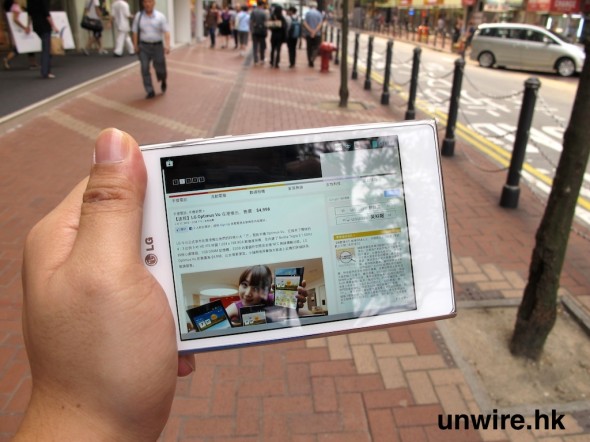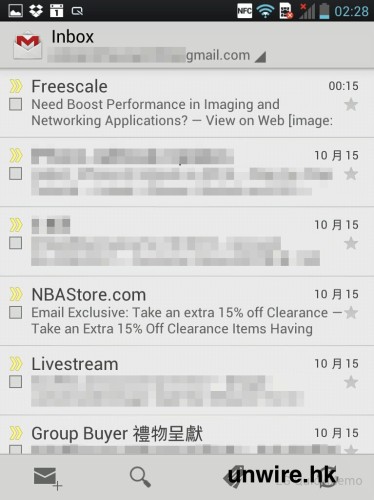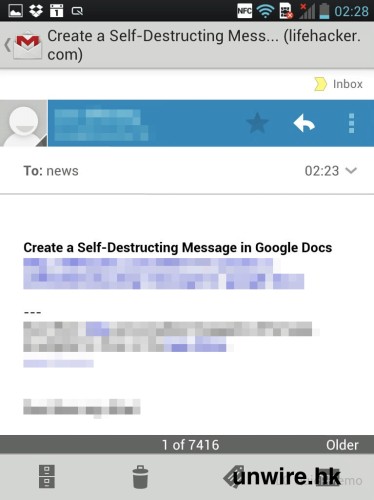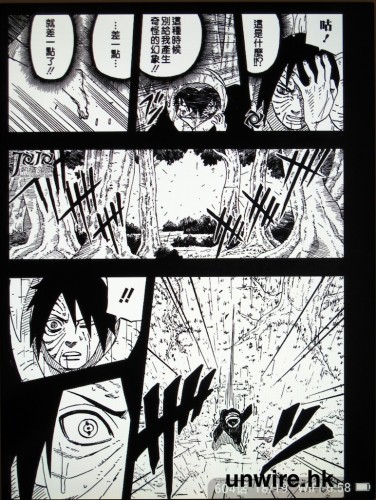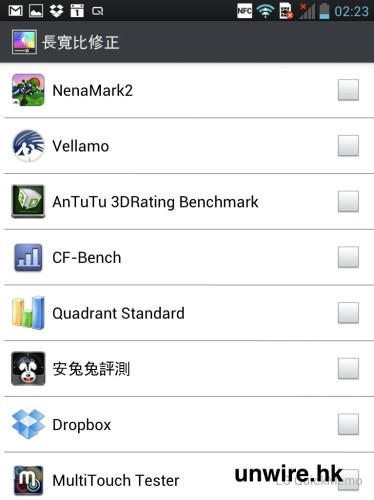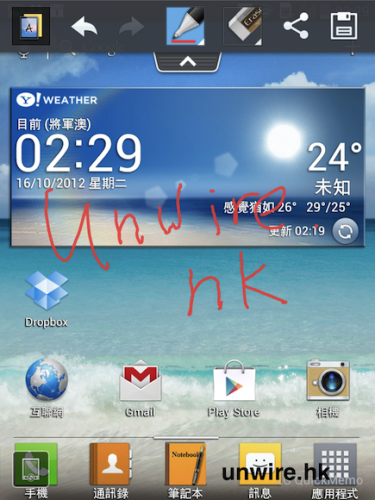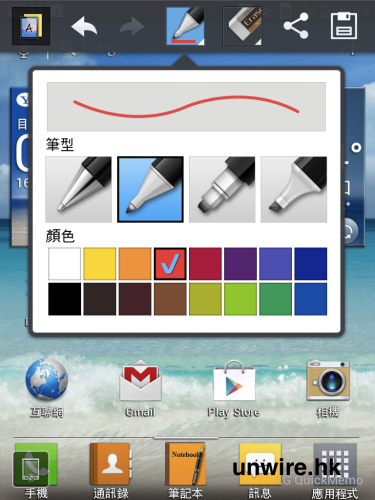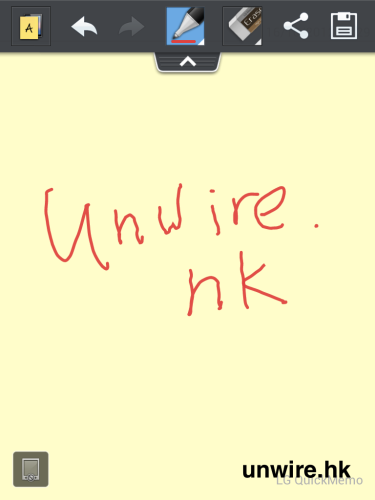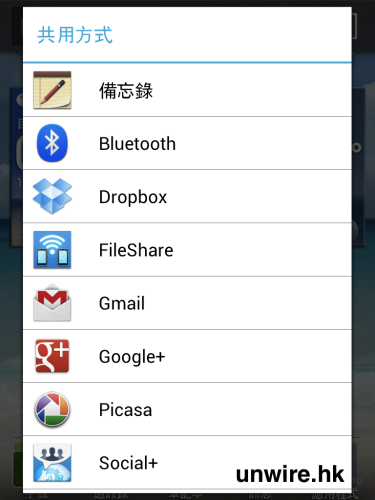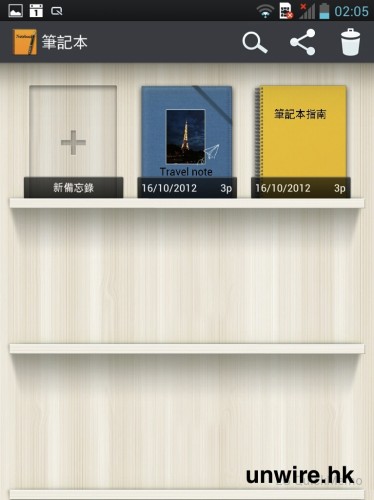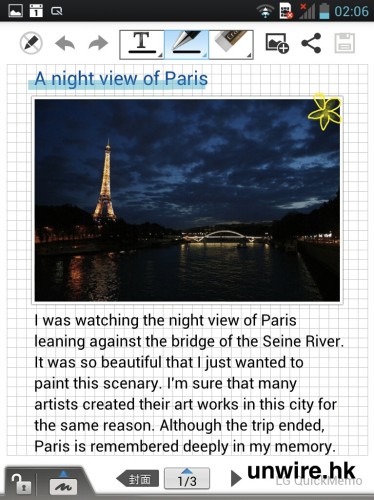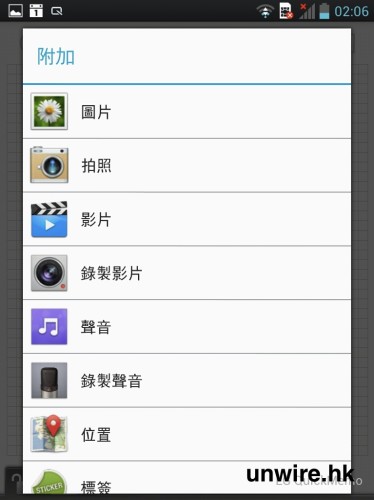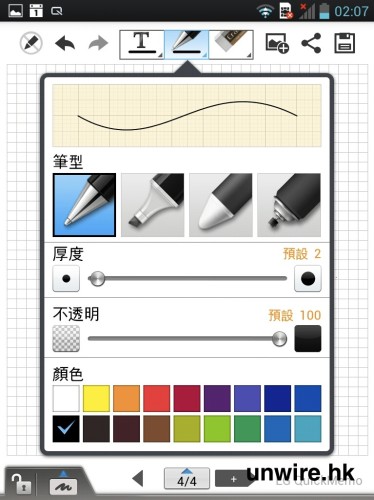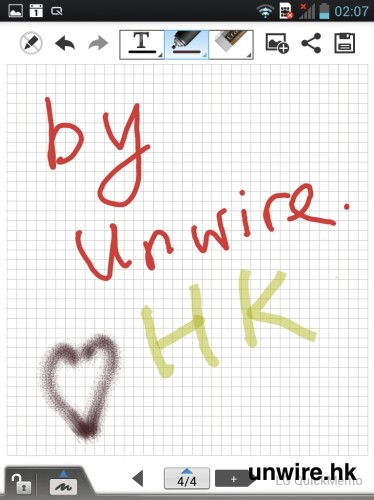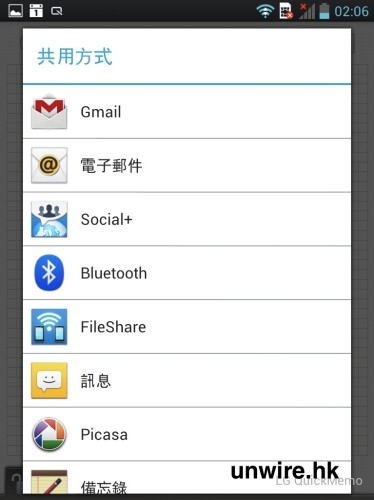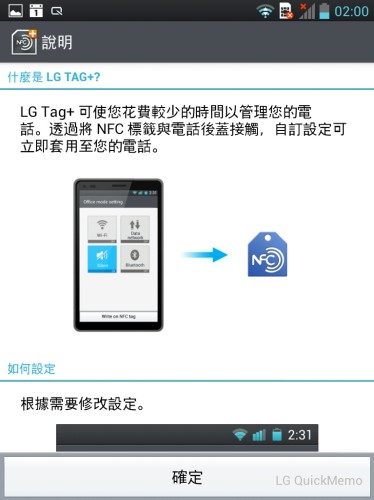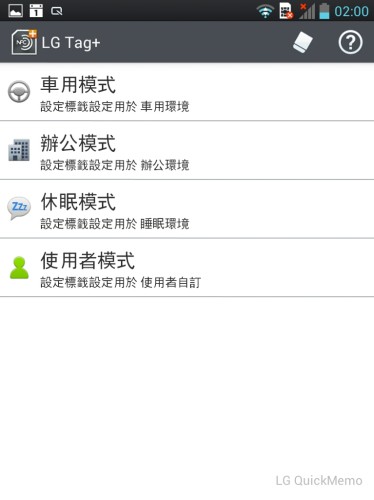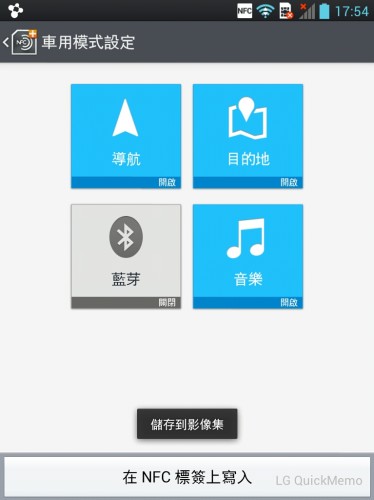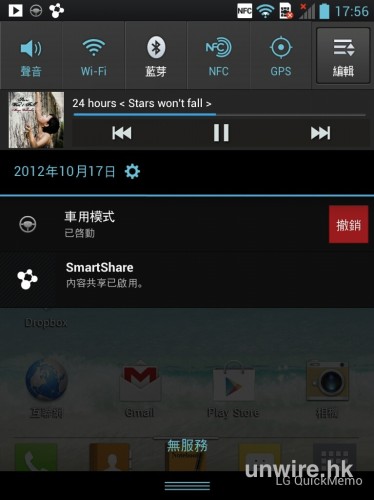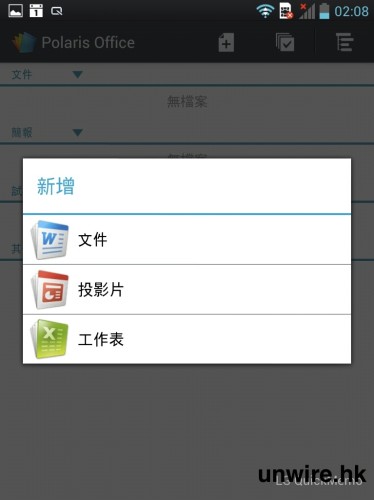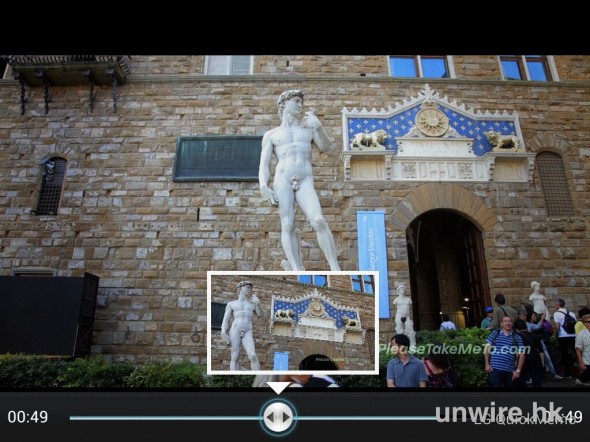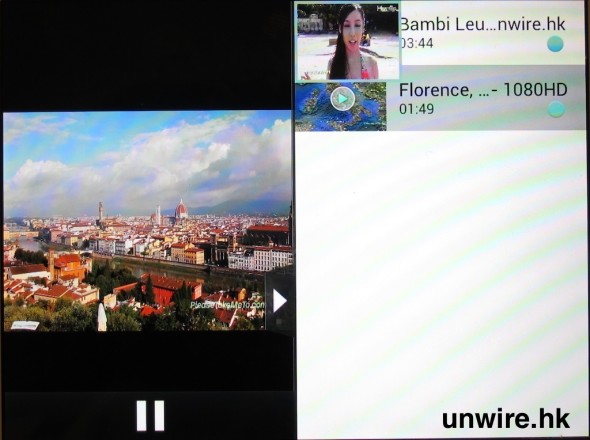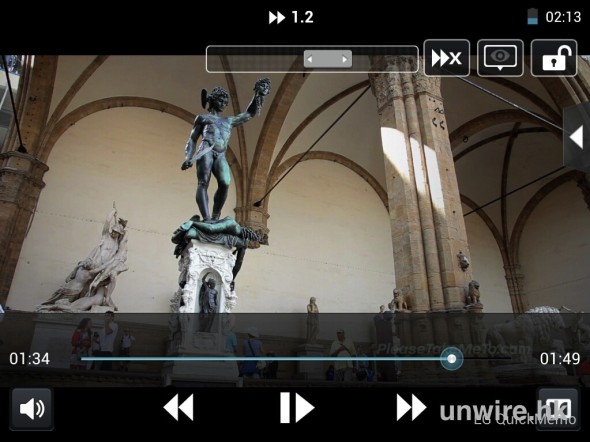說實在,一向用慣 16:9 或 16:10 比例屏幕手機的小編,一直也不太明白為何 LG 會選擇推出 4:3 屏幕的 Optimus Vu,所以之前一直也對此機有點抗拒,不過今日在記招中詳細把玩這部擁有現時市場上獨一無二屏幕比例的大「芒」手機,卻又有另一番體會,也感到 4:3 比例 5 吋「芒」的 Optimus Vu,雖然用起來需要時間適應,但實際應用上,也有它的好處。以下就讓小編詳細介紹此機,並為大家說出試玩後的一些心聲吧。 
高質素 HD IPS 5 吋屏幕  LG Optimus Vu 最令小編印象深刻的,肯定是它的屏幕,因為它採用了 IPS 材質,雖然點距只有約 256ppi,但無論睇片睇網頁還是睇文件,感覺也十分清晰。此外,它採用 IPS 材質,更有兩項好處:第一項是亮度較高,根據 LG 表示,Optimus Vu 的屏幕亮度高達 650nits,即使在太陽照射下也能清晰看到屏幕。而小編亦嘗試過在日光下用 Optimus Vu 瀏覽網頁,發現確實不用調至最亮,也能清晰看到屏幕,亦不會出現嚴重反光情況,這一點值得一讚。至於第二項好處,就是它的色彩十分自然,而且可視角度高,令用家欣賞相片、影片時,可以有更原汁原味的感覺。
LG Optimus Vu 最令小編印象深刻的,肯定是它的屏幕,因為它採用了 IPS 材質,雖然點距只有約 256ppi,但無論睇片睇網頁還是睇文件,感覺也十分清晰。此外,它採用 IPS 材質,更有兩項好處:第一項是亮度較高,根據 LG 表示,Optimus Vu 的屏幕亮度高達 650nits,即使在太陽照射下也能清晰看到屏幕。而小編亦嘗試過在日光下用 Optimus Vu 瀏覽網頁,發現確實不用調至最亮,也能清晰看到屏幕,亦不會出現嚴重反光情況,這一點值得一讚。至於第二項好處,就是它的色彩十分自然,而且可視角度高,令用家欣賞相片、影片時,可以有更原汁原味的感覺。 


以 Optimus Vu 欣賞高清 1080p 影片,清晰度高之餘,色彩亦十分自然。
採用 IPS 材質,可視角度相比其他同級智能手機來說,表現算是十分不俗。
在日光下也能清晰看到網頁。
當然,連小編也不諱言,4:3 的大「芒」設計,確實是需要時間適應的,尤其是如果有用家覺得 Samsung 的 Galaxy Note 系列要單手操控十分困難的話,Optimus Vu 要做到單手操控,對於一般香港人來說就更是難若登天(除非你的手掌十分大吧)。不過小編覺得,如果你選擇手機的因素,「單手操控」是放在十分重要的位置的話,你根本就不會考慮購買 4.5 吋或以上的機款吧;既然選擇了大「芒」,甚至是 5 吋或以上的超大「芒」機款,基本上已是願意為了雙眼更舒適一點而放棄單手操控,所以小編覺得一部手機能否單手操控,對於一心想購買 5 吋或以上大芒機款的人來說,是不太重要的,反而重點應是放在使用體驗上。對於手感,正如前文所言,使用 Optimus Vu 是需要一定時間適應的,尤其是它的屏幕比例與眾不同,第一項要適應的就是應該怎樣拿著手機,而小編覺得像下圖的拿機方法,應是最舒適的方法,大家不妨參考一下。
另外,把玩一會兒後,小編終於體會到 LG 為何會推出 4:3 比例屏幕的 Optimus Vu,因為眾所周知,我們拍攝的相片,很多時候也是採用 4:3 比例,而且從網上下載回來的雜誌或漫畫,也是屬於這個比例,所以使用 Optimus Vu 瀏覽,就可以飛走黑邊以真正全屏幕欣賞相片、雜誌或漫畫,反而一般使用 16:9 或 16:10 屏幕的手機,全屏閱讀時就要拖上拖下,又或者容忍上下出現黑邊,將圖檔縮細去閱讀,當然在大芒手機,這樣閱讀雙眼也不會有太大抗議的,但視覺效果,有黑邊總是不太順眼吧。不過 4:3 比例屏幕,最大的缺點就是欣賞影片時,上下一定會有黑邊出現,這一點如果你是經常睇片的用家,可能就要有所犧牲了。
以 4:3 比例瀏覽相片,可以飛走黑邊以全屏瀏覽。
瀏覽網頁亦沒有問題。
閱讀電郵亦沒有問題。
小編下載了一款漫畫程式,用來閱讀漫畫感覺也十分良好。
當然,大家可能也會擔心 4:3 屏幕在執行一般程式時,由於很多程式也是按 16:9 或 16:10 屏幕比例設計,會否出現黑邊情況?其實 LG 也有想到這一點,下載的程式,即使是第三方程式,大部分也會自動為用家拉闊介面,令大家可以盡用全屏使用程式或玩遊戲。不過如果大家不想介面被「拉闊」,只要使用內建的「長寬比修正」功能,程式或遊戲就會自動變回原來的顯示比例。有了這種彈性,也可以看得出 LG 的體貼。
擔心 4:3 屏幕未能在玩 App 時盡用全屏幕?不用怕,Optimus Vu 內建長寬比修正功能,就可以為用家解決這一方面的問題。
設計美觀機身纖薄
當然,話說在頭,一部手機觀感如何,是十分主觀的事,所以小編的感受,未必能代表所有人,但既然這是小編玩過 Optimus Vu 的感受文,所以在觀感上,就讓大家容許小編有一點點主觀感受吧,尤其是在機身設計上。小編覺得它的設計還算是美觀的,無論是黑色還是白色機款,它也算做得十分不俗,無論機背還是機面,也是統一顏色,看上去算是美觀。此外,它的機背殼雖然採用淨色設計,但就加入了一些仿皮革的花紋,不但令手感更為良好,也能防跣手。另外,雖然它的屏幕大達 5 吋,但它算是做得纖薄,厚度只有 8.5mm,重量亦僅 168g,外攜使用以大芒機款來說,算是方便(參考:Samsung Galaxy Note II 的厚度及重量分別為 9.4mm 及 183g)。
設有前置鏡頭,像素為 130 萬。
很久沒有看過 Android 手機機面仍有 4 個按鍵了。
機身只有 8.5mm,只有兩毫硬幣半徑左右,以大「芒」手機來說算是十分薄。
機頂的 micro USB 端子位設有開關閘門,不用時可以關上,防止入塵。
機背雖然也是採用膠殼,但就加入了仿皮革的花紋,防止使用時跣手,觀感上也十分不俗。
內建 800 萬像素鏡頭。
Micro SIM 插卡槽位位於機身左側。
QuickMemo•Notebook 功能好好用
另外,如果有使用過 Android 4.0 手機的用家,應該也知道要擷取屏幕,按法就是同時按下開關鍵及音量下調鍵,不過在 Optimus Vu 上,除了仍有這項擷取屏幕的方法外,也加入了 QuickMemo 功能,以後用此機要擷取屏幕,只要按下機頂 3.5mm 耳機插孔旁的按鍵一下,就可以將屏幕擷取出來,更可以即時用不同的筆寫上文字或畫上圖案,更可以將圖檔儲存,或透過電郵或不同的社交網絡平台分享給朋友瀏覽,十分體貼。另外,它亦內建了 Notebook 筆記本功能,基本上它是一本可讓大家手繪文件的程式,與 Samsung 的 S Note 十分相似,有了它,大家無論是日常記事,還是外遊時希望記下旅程中開心點滴,也可以動動你的手指,繪製出別出心裁的手繪遊記。它亦可以加插圖片、影片、聲音等,甚至可以加入 GPS 定位,然後亦與 QuickMemo 一樣,可以透過電郵、MMS 短訊或各大社交網絡平台與朋友分享。小編認為這兩項功能,可說是盡用了 Optimus Vu 5 吋大「芒」的優勢,對此機有興趣的用家,買回家後一定要好好善用它們!
只要按下 3.5mm 耳機插孔旁的這個按鍵,就可以啟動 QuickMemo 功能,擷取屏幕之餘亦可在圖上畫上重要資料。
設有不同的筆、粗幼線條及顏色選擇。
有些屏幕畫面太花,如果想更清晰畫上圖案或文字,點按左下角按鍵就可以了。
完成後可透過不同社交網絡平台分享。
另一項好用功能,就是這項 Notebook 筆記本。
用它編製遊記,基本上是易如反掌。
亦可在檔案中加入不同的多媒體元素。
當然也有不同的筆、線條及顏色選擇。
完成後亦可透過不同社交網絡平台與朋友分享。
另外在開售初期,如果顧客購買 LG Optimus Vu,也會送贈這支 Rubberdium 電容筆,用它來玩 QuickMemo 或筆記本就更得心應手。
NFC 功能好方便•隨機附送 3 個 Tag
現在不少主流智能手機,尤其是中、高階機款,均已內建 NFC 無線傳輸功能,不過絕大部分機款,一般能用上 NFC 的地方,最多只是查查八達通餘額,或者以 NFC 傳送檔案給別人。其實 NFC 也可以做到「情景模式」功能,但一定要配合相關的 NFC Tag 才可以做到,但市面一般支援 NFC 功能的手機,也需要用家另外購買這些 NFC Tag,雖然不算昂貴,但又有多少讀者會花時間去找尋呢?LG 就想到這一點,隨 Optimus Vu 附送了 3 個 LG Tags+ 貼紙,只要有了這些 NFC Tag 貼紙,就可以自由在車用、辦公室或保眠模式間自由切換了。至於設定及使用方法,就讓小編以下一步步教授大家吧。
Step 01:首先開啟手機中的「LG Tag+」程式,選擇合適的情景模式,
Step 02:然後點按希望開啟的功能及進行相關設定,最後點按「在 NFC 標籤上寫入」。
Step 03:然後確保已開啟 NFC 功能,再將手機背部覆蓋在相關的 LG Tag+ 貼紙上。
Step 04:當聽到「嘟」一聲,就代表設定完成啦!
Step 05:然後將貼紙撕下來,貼在合適地方,例如:車用模式貼紙,就當然是貼在私家車內啦!
Step 06:每次要使用時,只要在設定時般將手機背部與 Tag 輕碰一下,當出現圖中這個畫面,就代表情景模式已成功啟動了。
Step 07:如果想取消情景模式,只要從下拉狀態欄中選擇「撤銷」就可以了。
內藏完整版 Polaris Office 可新增 Office 檔案
除了玩樂成份外,LG Optimus Vu 其實也預載了一些針對生產力而設的軟件,當中最特別的就是預載了完整版的 Polaris Office。眾所周知,很多品牌雖然也有預載 Polaris Office,但一般只是免費版,即只能閱讀 Microsoft Office 文件,而不能新增或編輯;至於 Optimus Vu 由於預載了完整版,所以無論是閱讀、新增還是編列 Word、Excel 或 Powerpoint 文件,也一概可以在機上進行,對於需要經常外出工作的用家來說,十分方便。除了這項軟件外,它也內建了不少與生產力有關的程式,包括:AA Stock、Backup 程式、備忘錄、幣值轉換、以 DLNA 分享檔案的 SmartShare、工作等,令用家購買了手機回家後,即使不安裝任何第三方程式,也已可以使用手機,確實體貼。
四核心手機睇高清片一流
最後就讓小編說說效能吧,可能坊間網站會列舉出一大堆 benchmark 數據去支持它有多好多快,但 Unwire 一向比較重視使用體驗,要測試手機效能能否應付用家日常應用,用瀏覽 1080p 全高清影片就看得出了,尤其是 LG Optimus Vu,它播片時有兩項功能,分別是「小視窗」及「預覽同步播放」,前者只要點按影片播放器右方角的中間按鍵,就會發現下方狀態欄中出現了一個小視窗,此時用家隨意點按播放狀態欄,就可以瀏覽影片不同位置是播放甚麼內容,對於喜歡「飛片」欣賞的用家,看清楚位置才進行飛片,就不會錯失任何精彩畫面。至於預覽同步播放功能,只要點按右方箭咀按鍵,就可以呼叫出影片清單,而更重要的是,主播放器及清單中的影片,是可以同步播放的,亦即代表 Optimus Vu 的「馬力」是足以令手機同時播放兩段高清影片,所以對於它的效能,大家也不用太擔心。另外,在播放影片時,亦可以透過像在瀏覽相片時的放大縮小功能,重點放大影片中的某個位置欣賞,這亦是 LG 手機獨有的功能,對於想「睇真啲」的用家,確實有用。
主播放器還在播放全高清解像度影片,同時間列表中的影片也可同步播放,手機少點「馬力」也不能令一步暢順運作。
點按右上方右三按鍵,就可以快速向前或後播放影片。
總結:市場少有機款
LG Optimus Vu 確實是市場上少有的機款,重點在於它的屏幕並非跟隨主流手機採用 16:9 或 16:10 比例屏幕,而是 4:3,開初小編也擔心在視覺觀感及軟件相容性上有問題,但真正試用後,尤其是它的「長寬比修正」功能,令一切小編早前感到擔心的元素一掃而空,而且在瀏覽相片上,完全飛走黑邊的感覺,確實一流。當然,接近 5 千元的售價,還要時間適應新 form factor,是有點昂貴的,但市場上 5 吋或以上屏幕的機款,也是相若價位,或許這樣說吧:要大「芒」手機,第一項的「陣痛」,就是要付出較昂貴機價的「代價」吧,不過如果能夠讓雙眼看得更舒適一點,相信這也是值得的。
LG Optimus Vu 規格表:
頻率:GSM 850/900/1800/1900 MHz ; WCDMA;HSDPA 21Mbps;HSUPA 5.76Mbps 處理器:Nvidia Tegra 3 1.5GHz 四核心處理器 記憶體:1GB RAM;32GB ROM 屏幕:5 吋 4:3 比例 1,024 x 768 XGA 解像度 HD-IPS 觸控屏幕(點距:約 256ppi;亮度:約 650nits) 鏡頭:800 萬像素(後置;內建 LED 補光燈;內建 HDR 模式、內建相片預拍功能、支援 1080P 高清影片拍攝);130 萬像素(前置 ) 端子:micro-USB 端子 記憶卡:N/A 無線連接:藍牙 / 紅外線 / WiFi / GPS / NFC 電池容量:2,080 mAh 使用時間:不詳 備用時間:不詳 作業系統:Android 4.0.4 Ice Cream Sandwich 體積:139.6mm x 90.4mm x 8.5mm 重量:168g(連電池) 售價:$4,998 查詢:LG(3543 7777)
相關文章:
【教學】Android 版八達通開通教學 設定比想像中容易 + 使用無難度 + 開通注意事項 【教學】跨平台無線傳送檔案 不在家 Android、iOS 傳相片影片到家中電腦 【教學】「ImageFX」Google AI 繪圖工具教學 免費使用、一鍵生成旅行/食物圖片
分享到 :
最新影片